Éditeur
L'Éditeur se compose de cinq zones uniques :
Zone d’affichage
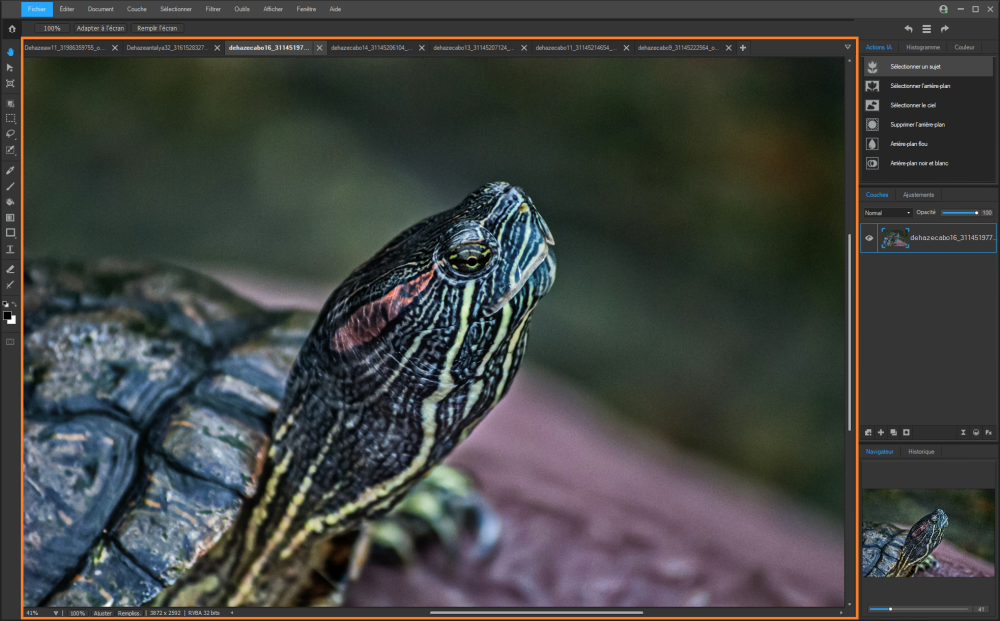
La Zone d'affichage occupe la grande partie centrale de l'Éditeur et c'est là que les images sont affichées. L'image résidant dans la Zone d'affichage changera d'apparence pour refléter les modifications apportées via les filtres et les outils d'Gemstone.
Le nom du fichier image ouvert s'affiche dans l'onglet de l'image, justifié à gauche au-dessus de l'image.
Chaque onglet d'image dispose d'un menu contextuel, comme décrit ci-dessous.
Paramètres du clic droit de l'onglet Image
| Enregistrer | Enregistre l'image en tant que fichier .gsd dans la base de données ACDSee sans possibilité de modifier le nom du fichier. |
| Enregistrer sous... |
Ouvre la boîte de dialogue Enregistrer l'image sous. Enregistre une copie de l’image développée, sous un autre nom ou dans un autre format. Enregistre une copie de l’image retouchée, sous un autre nom ou dans un autre format. Selon le type de fichier, la boîte de dialogue Enregistrer l'image sous peut afficher les cases à cocher suivantes dans le coin inférieur gauche :
|
| Fermer | Ferme l'onglet actuel avec une invite Enregistrer. |
| Fermer tout | Ferme toutes les images avec une invite Enregistrer. |
| Fermer toutes les images non modifiées | Ferme toutes les images non modifiées sans invite d'enregistrement. |
| Tout fermer sauf celle-ci | À l'exception de l'onglet actuel, ferme toutes les images sans invite d'enregistrement. |
| Nouveau document... | Ouvre la boîte de dialogue Nouvelle image pour définir les paramètres d'un nouveau document. |
| Ouvrir le document... | Ouvre la boîte de dialogue Ouvrir pour sélectionner les images existantes à ouvrir dans ACDSee Gemstone |
| Révéler dans l’Explorer... | Ouvre l'emplacement de stockage du fichier dans une instance d'Explorer. |
Pour ouvrir une autre image à partir d'une image ouverte :
- Cliquez sur l'icône plus pour ouvrir la boîte de dialogue Nouveau document.

- Choisissez parmi les quatre onglets de la section gauche de la boîte de dialogue : Photo, Web, Papier et Personnalisé.
- Dans le volet Créer un nouveau fichier, effectuez l'une des actions suivantes :
- Utilisez les paramètres par défaut
- Sélectionnez un préréglage
- Personnalisez les propriétés de l'image
- Cliquez sur le bouton Ouvrir pour ouvrir une nouvelle image dans un nouvel onglet Zone d'affichage.
Pour créer une nouvelle image vierge, suivez les étapes ci-dessus, mais cliquez sur le bouton Créer à l'étape 4.
Paramètres de la boîte de dialogue Nouveau document
| Préréglages | |
|
Préréglages |
Laissez la liste déroulante Préréglages sur « Par défaut » pour conserver tous les réglages appliqués au groupe de champs Image. Alternativement, vous pouvez sélectionner un préréglage dans la liste déroulante pour accepter une suite de paramètres personnalisés pour l’image. |
|
|
Ouvre la boîte de dialogue Nouveau préréglage. Saisissez un nom pour le préréglage, puis cliquez sur le bouton OK pour ajouter le nouveau préréglage dans la liste déroulante Préréglages. Le nouveau préréglage sera construit à partir des paramètres que vous avez sélectionnés dans le groupe de champs Image. Il est recommandé de terminer toutes les modification dans Image avant d’utiliser la boîte de dialogue Nouveau préréglage. |
|
|
Supprime un préréglage dans la liste déroulante Préréglages. |
| Groupe de champs Image | |
|
Largeur |
Saisissez une valeur déterminant la largeur de l’image. |
|
Hauteur |
Saisissez une valeur déterminant la hauteur de l’image. |
|
Unité |
Sélectionnez une unité de mesure dans la liste déroulante pour les champs Largeur et Hauteur. Les options incluent : « centimètres », « pouces » et « pixels ». |
|
Orientation |
Cliquez sur l’icône appropriée pour spécifier l‘orientation de l’image, Portrait ou Paysage. |
|
Résolution |
Spécifie la valeur des points par pouce (DPI) de l’image. Plus le DPI est haut, plus la qualité de l’image est élevée et plus la taille du fichier est importante. |
|
Mode couleur |
Spécifie le mode de couleur de l’image. Les options incluent : « RGBA 32 bits » et « RGBA 64 bits ». Plus le nombre de bits est haut, plus la qualité de l’image est élevée et plus la taille du fichier est importante. |
| Contenu du fond | Utilisez la liste déroulante pour déterminer la composition du fond de l’image. Les options incluent : « Noir », « Personnalisé », « Transparent » et « Blanc ». Une autre méthode pour définir le contenu du fond d’utiliser un Sélecteur de couleurs. |
Pour modifier le type d'info-bulle de la Zone d'affichage, procédez comme suit :
- Dans l'Éditeur du menu principal, sélectionnez Outils | Paramètres...
- Dans la boîte de dialogue Paramètres, sélectionnez Afficher dans le volet de gauche.
- Dans le volet Affichage, accédez à l'ensemble de champs Info-bulles de l'onglet.
- Activez l'une des options suivantes pour modifier le type d'info-bulle :
- Nom de fichier : l'info-bulle affiche le nom du fichier
- Emplacement du fichier : l'info-bulle affiche l'emplacement du fichier
- Nom de fichier : aucune info-bulle ne s'affiche
- Cliquez sur le bouton OK.
Barre d'outils
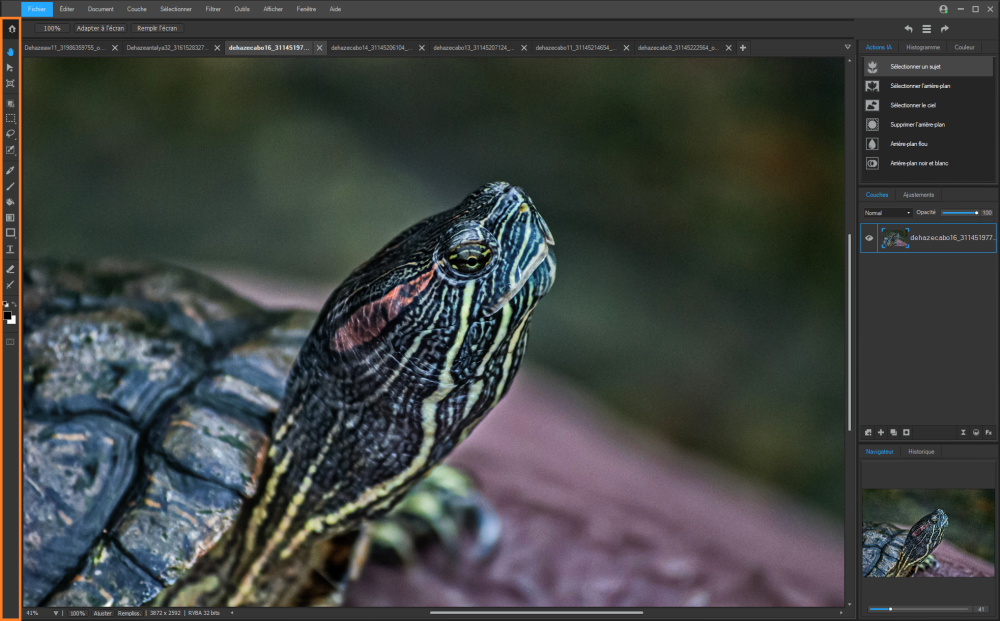
Située à gauche de la Zone d'affichage, la Barre d'outils contient :
- le bouton de bascule de l'Écran d'accueil
- tous les outils Gemstone d'édition, de déplacement et de sélection
- le bouton de bascule de couleur de Premier plan/arrière-plan
Bouton de bascule de l'écran d'accueil
Situé en haut de la barre d'outils, le bouton de bascule de l'Écran d'accueil permet de passer de l'écran de l'Éditeur d'image à l'Écran d'accueil. L'Écran d'accueil comporte les mêmes fonctionnalités que la boîte de dialogue Nouveau document, décrite ci-dessus.
Outils d'édition, de déplacement et de sélection
Les outils d'édition, de déplacement et de sélection, ainsi que leurs champs de Propriété de l'outil associés, sont décrits dans la rubrique Barre d'outils et Barre de propriétés d'outil.
Bouton de bascule de la couleur de premier plan/arrière-plan
Le bouton de bascule de la couleur de Premier plan/arrière-plan est situé en bas de la Barre d'outils et comprend trois composants :
- Réinitialiser les couleurs
- Intervertir les couleurs
- Sélecteurs de couleurs
Composants du bouton de bascule de la couleur de premier plan/arrière-plan

|
Réinitialiser les couleurs | Réinitialise les couleurs de premier plan et d'arrière-plan à leurs valeurs par défaut. Le noir est la couleur de premier plan par défaut. Le blanc est la couleur d'arrière-plan par défaut. |

|
Intervertir les couleurs | Remplace la couleur d'arrière-plan par la couleur de premier plan. |

|
Sélecteur de couleurs | Cliquez sur le carré de premier plan pour ouvrir le sélecteur de Couleurs de premier plan. Cliquez sur le carré d'arrière-plan pour ouvrir le sélecteur de Couleurs d'arrière-plan. Dans l'une ou l'autre des boîtes de dialogue, sélectionnez une couleur dans l'onglet Standard ou Personnalisé, ou cliquez sur le bouton Sélectionner... pour utiliser une pipette permettant de sélectionner une couleur dans une image ouverte. |
Barre de propriétés de l'outil
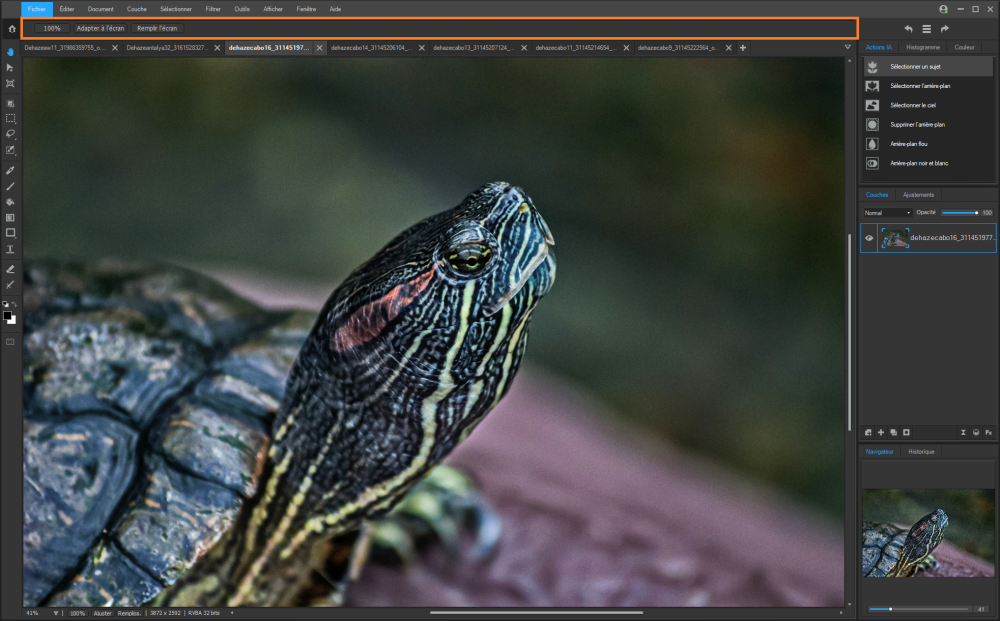
La barre située directement au-dessus de la Zone d'affichage est appelée Barre des propriétés de l'outil. Elle est dynamiquement affichée avec les champs modifiables associés à l'outil sélectionné dans la barre d'outils. Les champs Propriétés de l'outil pour chaque outil sont décrits dans la rubrique Barre d'outils et Barre de propriétés de l'outil.
Barre de menus
La barre de menus est une barre horizontale située en haut de l'écran qui contient des menus déroulants pour accéder aux fonctionnalités d'Gemstone.
La barre de menus contient les en-têtes de menu suivants :
- Fichier
- Éditer
- Document
- Calque
- Sélectionner
- Filtre
- Outils
- Afficher
- Fenêtre
- Aide
Volet Éditer
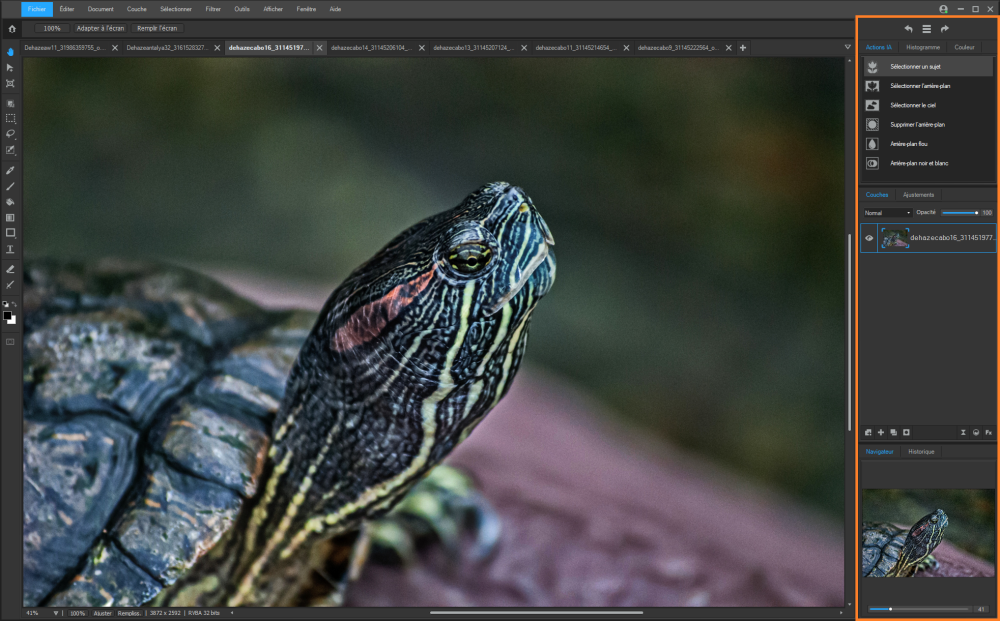
Le volet Éditer se compose de quatre sections uniques :
- Paramètres Défaire/Rétablir
- IA Actions/Histogramme/Couleur
- Calques/Ajustements
- Navigateur et Historique
Barre des paramètres Défaire/Rétablir
La Barre des paramètres Défaire/Rétablir est située au-dessus du volet Éditer et se compose de trois icônes :
- Icône Défaire
- Icône Fenêtre d'historique
- Icône Rétablir
Icônes des paramètres Défaire/Rétablir

|
Défaire | Cliquez Défaire pour supprimer la dernière modification apportée à l'image. Il n'y a aucune restriction sur le nombre de clics que vous pouvez effectuer sur Défaire. |

|
Fenêtre d'historique | Cliquez sur Fenêtre d'historique pour ouvrir la fenêtre d'historique. Utilisez le bouton Défaire tout pour effacer l'historique de l'image. |
|
|
Rétablir | Rajoute dans l'image les modifications supprimées lors de l'action Défaire la plus récente. |
Volet Actions IA/Histogramme/Couleur
Le volet Actions IA/Histogramme/Couleur se trouve sous le volet Paramètres Défaire/Rétablir et au-dessus du volet Calques/Ajustements. Il se compose de trois onglets :
Onglet Actions IA
L'onglet Actions IA contient des outils prédéfinis permettant d'effectuer des tâches courantes en un seul clic. Les options d'actions IA sont décrites ci-dessous.
Options de l'onglet Actions IA
| Sélectionner un sujet | Cliquez pour sélectionner le sujet et conserver l'arrière-plan. |
| Sélectionner l'arrière-plan | Cliquez pour sélectionner l'arrière-plan. |
| Sélectionner le ciel | Cliquez pour sélectionner le ciel tout en conservant le sujet et le premier plan. |
| Supprimer l'arrière-plan | Cliquez pour isoler le sujet à l'aide d'un calque de réglage masqué et supprimer l'arrière-plan. Le sujet n'est pas sélectionné. |
| Flou arrière-plan | Cliquez pour créer un calque de réglage masqué afin de flouter l'arrière-plan. Le sujet n'est pas sélectionné. |
| Fond noir et blanc | Cliquez pour créer un calque de réglage masqué afin de remplacer un arrière-plan coloré par un arrière-plan noir et blanc. Le sujet n'est pas sélectionné. |
Onglet Histogramme
Un histogramme est un graphique qui représente la distribution de l'intensité des couleurs pour chaque couche de couleur dans une image. Les histogrammes fournissent une représentation graphique du niveau d'intensité des pixels dans chaque couche de couleur. Les pointes à chaque extrémité du graphique indiquent les couleurs écrêtées. Garder l'histogramme ouvert est particulièrement utile lors du réglage de l'exposition, car celui-ci reflète tous les réglages récents.
Pour afficher et utiliser l’histogramme :
- Dans le menu principal, sélectionnez Fenêtres | Histogramme.
- Dans l'onglet Histogramme, cochez ou décochez les cases suivantes :
- R : affiche ou masque la couche de couleur rouge
- G : affiche ou masque la couche de couleur verte
- B : affiche ou masque la couche de couleur bleue
- L : affiche ou masque la luminosité de l’image
Onglet Couleur
L'onglet Couleur consiste en un outil de sélection de couleur qui peut être utilisé pour sélectionner des valeurs de couleur. Utilisez le curseur pour modifier le type de couleur et déplacez le sélecteur dans la fenêtre de couleur pour sélectionner une couleur.
Pour utiliser l'outil de sélection de couleur, procédez comme suit :
- Avec l'un des outils de dessin sélectionné dans la Barre d'outils, ajustez le curseur de couleur dans l'onglet Couleur pour trouver le groupe de couleurs souhaité.
- Affinez la sélection de couleur en déplaçant le pointeur dans la fenêtre de couleur adjacente.
- Utilisez l'outil de dessin pour voir la couleur sélectionnée appliquée à l'image.
Volet Calques/Ajustements
Le volet Calques/Ajustements se trouve sous le volet Histogramme/Couleur et au-dessus du volet Historique. Il se compose de deux onglets :
- l'onglet Calques
- l'onglet Ajustements
Volet Navigateur et Historique
Le volet Navigateur et Historique se compose de deux onglets :
- l'onglet Navigateur
- l'onglet Historique
Onglet Navigateur
L'onglet Navigateur affiche la partie agrandie de l'image par rapport à l'intégralité de l'image d'origine. Si l'image n'est pas agrandie, seule l'image d'origine apparaît dans l'onglet Navigateur. Si l'image est agrandie, un cadre de sélection met en évidence la partie agrandie.
Pour effectuer un zoom dans l'onglet Navigateur, déplacez le curseur situé sous l'image vers la droite pour effectuer un zoom avant et vers la gauche pour effectuer un zoom arrière, ou saisissez une valeur numérique dans le champ adjacent pour un niveau de zoom plus précis.
Paramètres de clic droit de l'onglet Navigateur
| Flottant | Permet à l'onglet Navigateur de flotter dans une fenêtre séparée. |
| Ancrer | Rattache un onglet Navigateur flottant dans le volet Éditer. |
| Masquer | Supprime l'onglet Navigateur de la vue. Pour ramener l'onglet Navigateur au volet Éditer, sélectionnez Fenêtre | Navigateur dans le menu principal. |
Onglet Historique
L'onglet Historique se trouve au bas du volet Éditer et répertorie les actions précédentes effectuées sur l'image. Double-cliquez sur un élément de la liste de l'onglet Historique pour le supprimer de la liste.
Le volet Historique permet d'afficher l'ensemble des retouches apportées à une image. Le volet Historique permet également de retrouver une série particulière de retouches ou de revenir à une version précédente de l'image. Par exemple, si vous avez appliqué une série de retouches à une image, tels que des réglages de couleurs, suivis d'une amélioration de la netteté puis d'une correction de l'exposition, mais que vous souhaitez revenir à plusieurs étapes antérieures pour retrouver l'état où seules les couleurs avaient été appliquées à la photo, utilisez le volet Historique pour revenir à ce point de la séquence des retouches.
Pour afficher l'onglet Historique dans le volet Éditer, sélectionnez Fenêtre | Historique dans le menu principal.
Pour revenir à un réglage spécifique, sélectionnez l’étape de ce réglage et double-cliquez sur celle-ci. Vous pouvez aussi cliquer sur Défaire tout pour annuler toutes vos modifications.
Le volet Histogramme/Couleur, le volet Calques/Ajustements et le volet Navigateur et Historique peuvent tous être ancrés et détachés du volet Éditer.